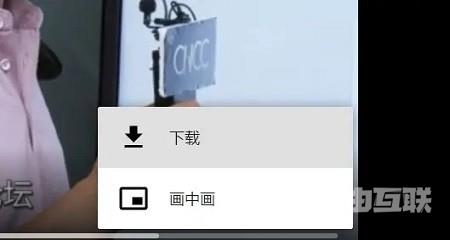谷歌浏览器是很多用户都会使用的浏览器之一,许多人都会在软件中观看各种视频,想要将网页的视频下载下来,但是用常规的方式无法下载成功,那么谷歌浏览器怎么下载网页视频?
谷歌浏览器是很多用户都会使用的浏览器之一,许多人都会在软件中观看各种视频,想要将网页的视频下载下来,但是用常规的方式无法下载成功,那么谷歌浏览器怎么下载网页视频?本期内容就来为大伙进行解答,接下来让我们一起来看看详细步骤,希望今天软件教程内容可以为各位带来帮助。

谷歌浏览器下载网页视频方法:
1、首先需要打开谷歌浏览器,然后打开需要的视频。
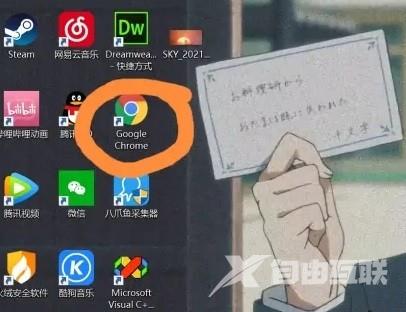
2、然后按下F12,即可进入电脑的开发者模式。
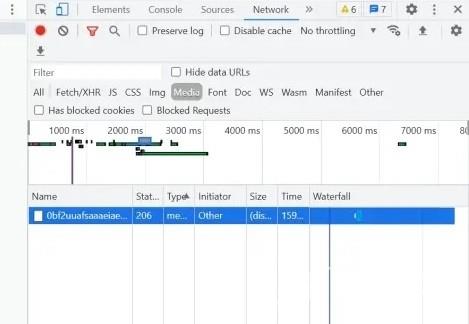
3、点击network再点击media,之后按下f5刷新。
4、然后右击出现的项,选择open in new tab。
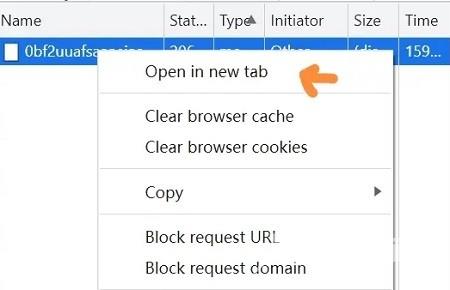
5、之后可以进入视频界面,点击右下角的三个点。
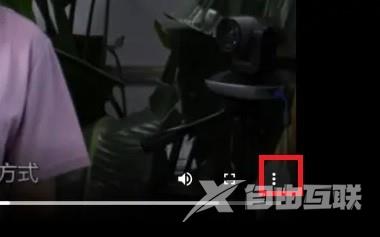
6、最后就可以去进行下载了。